如何在 macOS 中無需鼠標或觸控板即可右鍵單擊
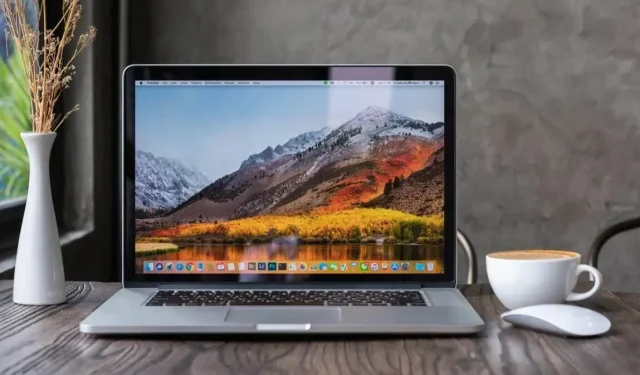
Mac,即使沒有鼠標或觸控板,仍然可以讓您移動光標或右鍵單擊。為此,您需要在 macOS 輔助功能選項中啟用鼠標鍵功能。
如果您使用 Mac 一段時間,您很可能已經知道如何使用 Ctrl+單擊或文字右鍵單擊解決方案通過鼠標或觸控板執行右鍵單擊,但如果您手邊沒有鼠標或觸控板呢?或者鼠標/觸控板電池沒電了?或者只是不想使用?借助 macOS 中的鼠標鍵功能,您可以移動鼠標光標,甚至只需使用鍵盤即可右鍵單擊。
此功能在許多情況下都會派上用場,無論是為了輔助功能還是當您的 Mac 沒有鼠標或觸控板時,或者鼠標或觸控板無法工作時。本指南將向您展示如何僅使用 Mac 鍵盤進行右鍵單擊。
如何在沒有鼠標或觸控板的 Mac 上使用“鼠標鍵”右鍵單擊
如果您的 Mac 沒有鼠標或觸控板,或者您不使用鼠標/觸控板移動光標,您仍然可以使用鼠標鍵右鍵單擊。以下是啟用此功能的方法:
- 轉到左上角的蘋果菜單,然後選擇“系統偏好設置”或“系統偏好設置”。
- 轉到“輔助功能”。
- 選擇管理指針。
- 單擊更多控件。
- 選中“鼠標鍵”框。
- 啟用鼠標鍵後,按住 Ctrl 鍵並按“i”即可僅使用 macOS 中的鍵盤進行右鍵單擊。
在 macOS 中,再次使用 Ctrl+i 使用鍵盤和鼠標鍵進行右鍵單擊。
Ctrl是允許右鍵單擊的重要鍵,而“i”是與“鼠標鍵”一起單擊的鍵,這說明Ctrl + i只允許在鍵盤上單擊右鍵。
“鼠標鍵”是一種輔助功能,允許您僅使用鍵盤來控制鼠標光標,雖然鼠標實際上對於解決輔助功能問題非常方便,但它可以幫助您調試或擺脫麻煩。沒有鼠標或觸控板,只有鍵盤。這樣,您仍然可以像在普通設備上一樣移動光標並右鍵單擊。



發佈留言